Transcription de l'audio au texte est essentiel pour créer des notes à partir de réunions, d'entretiens ou de conférences. Microsoft Word offre des fonctions intégrées qui facilitent ce processus sans qu'il soit nécessaire d'utiliser un autre logiciel.
Dans ce guide, je vous expliquerai comment utiliser efficacement les outils de transcription de Word, avec des conseils et des alternatives.
Microsoft Word intègre-t-il des fonctions de transcription audio ?
Oui, Microsoft Word (l'abonnement premium à Microsoft 365 est nécessaire) fournit deux outils clés : Dictée et Transcrire.
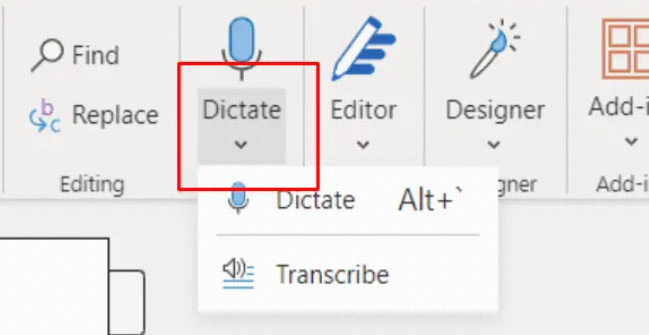
Dictate permet de taper à la voix directement dans Word, tandis que Transcribe vous permet de télécharger des fichiers audio (comme des mp3 ou des wav) pour que Word les convertisse en texte éditable. La fonction Transcrire prend en charge audio multiple formats.
Malheureusement, la fonction de transcription de Microsoft Word n'est disponible que dans la section version webet non l'application de bureau.
Comme alternative, vous pouvez choisir un Outil de transcription de l'IA comme VOMO AIqui intègre des modèles avancés tels que Microsoft Azure AI Speech, Le murmure de l'OpenAIet Deepgram pour fournir des transcriptions de haute qualité et une expérience conviviale.
Guide étape par étape : Comment transcrire de l'audio en texte dans Microsoft Word
Ouvrez Microsoft Word (Microsoft 365 requis).
Cliquez sur l'icône Dictée et sélectionnez Transcrire.
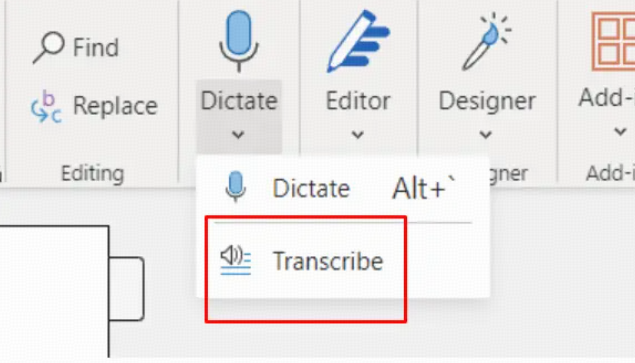
Téléchargez votre fichier audio (jusqu'à 300 minutes par mois).
Word traite le fichier et affiche une transcription ventilée par orateur et par heure.
Révisez, éditez et insérez la transcription directement dans votre document.
Pour la transcription en direct, utilisez le mode Dictée en cliquant sur Dictée et de parler dans votre microphone.
D'après mon expérience, cet outil fonctionne mieux avec un son clair et un minimum de bruit de fond. Il est idéal pour les entretiens enregistrés ou les conférences que vous souhaitez obtenir rapidement au format texte.
Méthodes alternatives de transcription d'audio en texte pour les utilisateurs de Word
Si vous ne disposez pas de Microsoft 365 ou si vous avez besoin d'une plus grande précision, des outils tiers tels que VOMOOtter.ai ou Rev peuvent transcrire de l'audio et exporter des fichiers texte compatibles avec Word.
Une autre approche consiste à utiliser Google Docs Voice Typing pour transcrire un discours en directpuis de copier le texte dans Word.
Ces alternatives offrent souvent plus de fonctionnalités, mais peuvent nécessiter des abonnements ou des étapes supplémentaires.
Conseils pour améliorer la précision de la transcription dans Microsoft Word
Utilisation des enregistrements audio de haute qualité avec des paroles claires.
Minimiser les bruits de fond et éviter le chevauchement des orateurs.
Parler lentement et clairement en direct dictée.
Relisez et mettez en forme la transcription après l'avoir insérée.
En suivant ces conseils, j'ai pu réduire le temps d'édition et obtenir des transcriptions propres et prêtes à l'emploi.
Résolution des problèmes courants liés à la transcription Word
Parfois, le Transcrire est absent parce que vous n'êtes pas connecté à un compte Microsoft 365 ou que vous utilisez une version non prise en charge de Word.
Les formats audio non pris en charge par Word provoquent des erreurs de téléchargement - convertissez d'abord les fichiers en mp3 ou en wav.
La lenteur de l'internet peut retarder le traitement des demandes.
Enfin, la précision de la transcription dépend fortement de la qualité audio.
Foire aux questions (FAQ)
Q : Microsoft Word peut-il transcrire de longs fichiers audio ?
R : Oui, jusqu'à 300 minutes par mois grâce à la fonction de transcription.
Q : La transcription est-elle gratuite dans Word ?
R : La transcription est incluse dans les abonnements à Microsoft 365, sans frais supplémentaires.
Q : Word peut-il transcrire plusieurs locuteurs ?
R : Oui, Word identifie différents locuteurs dans la transcription.
Conclusion
Grâce aux outils de transcription de Microsoft Word, la conversion de l'audio en texte est simple et intégrée dans une application familière. Pour obtenir les meilleurs résultats, utilisez des enregistrements clairs et relisez le résultat. Si vous avez besoin de fonctions plus avancées, des services de transcription tiers complètent parfaitement Word. Essayez-les pour gagner du temps et améliorer votre productivité.


